Avast Antivirus 6.0 Gratuit Manuel utilisateur
PDF
Télécharger
Document
avast! Antivirus Gratuit 6.0 — Guide de démarrage rapide
Guide de démarrage rapide
avast! Antivirus Gratuit 6.0 — Guide de démarrage rapide
avast! Antivirus Gratuit 6.0 — Guide de démarrage rapide
avast! Antivirus 6.0 est basé sur la tres réussie version 5.0 mais apporte également
de nouvelles fonctionnalités et améliorations telles que l'Auto-Sandbox et le support
des systèmes 32-bit et 64-bit.
avast! Antivirus Gratuit a été conçu pour une utilisation personnelle, pour les petites
entreprises nous recommandons avast! Antivirus Pro ou avast! Internet Security, et
pour les entreprises de plus grande taille avec de nombreux utilisateurs, nous
recommandons nos produits de gestion centralisée qui sont disponibles sur le site
Internet d'avast!
avast! Antivirus Gratuit est basé sur un moteur antivirus plusieurs fois primé, il inclut
une technologie “anti-logiciel espion” certifiée par le processus West Coast Lab's
Checkmark, ainsi qu'un anti-rootkit et de fortes capacités d'auto-défense, de plus il
dispose désormais d'une analyse encore plus rapide avec une faculté de détection
améliorée.
Comme tous les produits avast! antivirus 6.0, avast! Antivirus Gratuit 6.0 est basé
sur plusieurs agents résidents qui scrutent en permanence les emails et les
connexions Internet afin de vérifier les fichiers de votre ordinateur dès qu'ils sont
ouverts ou refermés. Une fois installé, avast fonctionne de façon silencieuse en tâche
de fond pour protéger votre ordinateur contre toutes les formes connues de logiciels
malveillants. Si tout est bon, vous ne remarquerez même pas qu'avast est actif - il
suffit de l'installer et de ne plus y penser !
Ce guide de démarrage rapide a été conçu pour vous donner un bref aperçu du logiciel
et de ses principales fonctionnalités. Ce n'est pas un guide utilisateur exhaustif. Pour
plus d'informations concernant le logiciel et les réglages du programme, veuillez vous
référer au Centre d'Aide qui est accessible via l'interface du logiciel ou appuyez
simplement sur la touche F1 pour afficher l'aide associée à la fenêtre actuelle.
Si vous rencontrez des difficultés lors de l'utilisation du logiciel avast antivirus et que
vous ne trouvez pas la solution après avoir lu ce manuel ou l'aide du logiciel, vous
obtiendrez probablement la réponse sur le Centre de Support de notre site Web :
Dans la rubrique vous pouvez trouver rapidement
les réponses aux questions les plus fréquemment posées.
Autrement, vous pouvez vous appuyer sur les Forums de Support avast.
Sur ceux-ci, vous pouvez dialoguer avec d'autres utilisateurs d'avast! qui
ont peut être rencontré le même problème et qui ont trouvé une solution.
Vous devez vous enregistrer pour utiliser le forum mais cela est très simple
et rapide. Pour vous enregistrer sur le forum, allez à l'adresse suivante
avast! Antivirus Gratuit 6.0 — Guide de démarrage rapide
Si vous n'arrivez toujours pas à résoudre votre problème, vous pouvez “
“ à notre équipe du support technique. De même, vous devrez vous enregistrer
pour ouvrir le ticket et nous écrire. Veuillez inclure le maximum d'informations
possibles concernant votre problème.
Les pages qui suivent décrivent comment télécharger et installer avast! Antivirus
Gratuit 6.0 sur votre ordinateur et comment apprendre à utiliser le logiciel une fois
celui-ci installé. Les écrans présentés dans les pages ci-dessous sont celles qui
apparaissent sous Windows XP et peuvent être légèrement différentes sur d'autres
versions de Windows.
La configuration minimum recommandée pour installer et exécuter avast! Free
Antivirus 6.0 est la suivante :
e Microsoft Windows 2000 Professionnel Service Pack 4, ou Microsoft Windows
XP Service Pack 2 ou supérieur (Edition 32-bit ou 64-bit), Microsoft Windows
Vista (Edition 32-bit ou 64-bit) ou Microsoft Windows 7 (Edition 32-bit ou 64-
bit).
e Processeur Intel Pentium Ill ou supérieur compatible Windows (en fonction
des exigences du système d'exploitation utilisé et de tout autre logiciel tiers
installé).
e 256 Mo RAM ou plus (en fonction des exigences du système d'exploitation
utilisé et de tout autre logiciel tiers installé).
e 210 Mo d'espace disque disponible sur le disque dur (pour télécharger et
installer) ou 300 Mo si vous choisissez d'installer Google Chrome en même
temps.
e Connexion Internet (nécessaire pour télécharger et enregistrer le produit, pour
les mises à jour automatiques du programme et de la base de données
antivirus).
e Une résolution d'écran optimale d'au moins 1024 x 768 pixels.
Veuillez noter que ce produit ne peut pas être installé sur une version serveur du
système d'exploitation (Windows NT/2000/2003 Servers).
avast! Antivirus Gratuit 6.0 — Guide de démarrage rapide
Il est fortement recommandé de fermer tous les autres programmes Windows avant
de commencer le téléchargement.
Cliquez sur “Télécharger” ensuite “Programmes” et enfin sélectionner avast! Antivirus
Gratuit.
Les captures d'écrans ci-dessous supposent que vous utilisez Internet Explorer
comme navigateur Web :
File Download - Security Warning
Do you want to run or save this file?
Name: setup_av_free.exe
Type: Application, 35.5 MB
From: download813.avast.com
[Bun |[ sae ||
potentially harm your computer. If you do not trust the source, do not
While files from the Internet can be useful, this file type can
run or save this software. What's the risk?
Cliquez sur “Exécuter” ou “Enregistrer” lancera le téléchargement du fichier
d'installation sur votre ordinateur.
Si vous souhaitez installer avast! Antivirus Gratuit 6.0 sur votre ordinateur
directement après le téléchargement, cliquez sur “Exécuter”.
Avec d'autres navigateurs Web, vous aurez peut être uniquement la possibilité
d'“Enregistrer” le fichier. En cliquant sur “Enregistrer” cela téléchargera le logiciel sur
votre ordinateur mais il ne sera pas encore installé à cet instant. Pour exécuter le
processus d'installation, vous devez lancer le fichier d'installation et donc vous
rappeler à quel endroit le fichier a été enregistré!
avast! Antivirus Gratuit 6.0 — Guide de démarrage rapide
Pour installer avast! Antivirus Gratuit 6.0 sur votre ordinateur, vous devez exécuter le
fichier d'installation. Quand vous lancez le fichier d'installation (en cliquant sur
“Exécuter” comme indiqué ci-dessous ou en double cliquant sur le fichier sauvegardé
sur votre ordinateur) vous verrez apparaître l'écran suivant :
Internet Explorer - Security Warning
Do you want to run this software?
Name: avast! antivirus
Publisher: ALWIL Software
More options Run
Y While Files From the Internet can be useful, this file type can potential harm
Your computer, Only run software from publishers wou trust, What's the risky
Cliquez à nouveau sur “Exécuter” afin d'arriver à l'écran d'installation d'avast :
E avast! Free Antivirus Setup
avast! Installation
Please select the language for this installation.
| Мен! > || Cancel |
Sélectionnez dans la liste déroulante la langue désirée pour l'installation, ensuite
cliquez sur Suivant pour continuer.
Sur l'écran suivant, vous pouvez confirmer si vous souhaitez, ou pas, participer à la
communauté avast!
avast! Antivirus Gratuit 6.0 — Guide de démarrage rapide
La grande force d'avast! est que la protection qu'il fourni est basée sur l'expérience
combinée de plus de 100 million d'utilisateurs autour du monde. Merci de nous aider
à continuer à fournir la meilleure protection possible à tous nos utilisateurs en
participant à la communauté avast!
Si vous acceptez de participer, avast! collectera automatiquement des informations
concernant les nouvelles menaces dès qu'elles seront détectées et enverra
anonymement les informations à Avast Software.
Les seules informations collectées seront des informations concernant les virus et les
fichiers qui manifestent un comportement suspect. Les informations collectées
seront analysées et pourront permettre d'améliorer la protection qu'avast! fourni à
tous ses utilisateurs autour du globe.
Toutes les informations seront envoyées à Avast Software anonymement - aucune
information personnelle ne sera collectée. Si vous ne souhaitez pas participer,
décochez simplement la case et aucune information ne sera envoyée.
Pour plus d'informations, veuillez lire la politique de confidentialité d'avast en cliquant
sur le lien affiché sur l'écran.
Æ, avast! Free Antivirus Setup
Installation d'avast!
Merci pour avoir choisi avast!.
Ce programme va installer avast! sur votre ordinateur. L‘installation ne va
prendre que quelques minutes.
Par click sur le bouton Suivant" vous acceptes les termes et conditions de
Contrat de Licence Utilisateur
Options d'installation
Participer à la communauté avast!
Sélectionnant cette option, vous donnes votre accord avec
l‘envoi anonyme de certaines informations liées à la sécurité à
avast! (si nécessaire).
Politique des données personnelles
E Ir
>
Y
[) Installation personnalisée
| Suivant > | | Annuler |
Sur cet écran vous pouvez choisir de personnaliser l'installation, sinon pour effectuer
une installation standard (ce qui est recommandé) laissez cette case décochée et
cliquez sur Suivant.
avast! Antivirus Gratuit 6.0 — Guide de démarrage rapide
Si vous n'avez pas déjà installé le navigateur Internet Google Chrome sur votre
ordinateur, le dernier écran avant que l'installation se termine vous demandera si
vous souhaitez, ou pas, installer Google Chrome en même temps qu'avast.
A avast! Free Antivirus Setup E 3
avast! recommande
“Installer Google Chrome. navigateur rapide et
gratuit
- Accés plus rapide à vos sites préférés
- Recherches plus simplez avec Google dans votre barre d'adresses
- Stable el sécurisé
€ ew www.google.com
| Google avast! Antivirus YouTube
Far l'installation du Chrome, vous acceptes ses Conditions d'usage
at za Politique des données personnelles
©
о
(© Mon, ne pas installer le navigateur Google Chrome
avast! recommande l'installation de Google Chrome car il possède de nombreuses
fonctionnalités qui sont complémentaires avec avast antivirus. De plus il est
complètement gratuit. Google Chrome est un navigateur Internet sobre et très simple
qui charge les pages Web et les applications Web très rapidement et est par
conséquent le navigateur idéal à utiliser conjointement avec avast antivirus, afin de
rendre votre navigation sur Internet aussi sûre et agréable que possible.
L'installation de Google Chrome est totalement optionnelle, ainsi vous n'avez pas
besoin de l'installer si vous préférez utiliser un autre navigateur Web. Cliquez
simplement sur “Oui” ou “Non” pour indiquer si vous souhaitez, ou pas, installer
Google Chrome, ensuite cliquez sur “Suivant”.
Quand l'installation est terminée, avast réalisera un scan rapide de votre ordinateur
pour vérifier que tout est correct.
avast! Antivirus Gratuit 6.0 — Guide de démarrage rapide
Le dernier écran devrait vous confirmer que l'installation d'avast a été effectuée avec
succès. Cliquez sur “Terminer”.
> Sur votre bureau, vous devriez désormais voir l'icône orange avast et la
v2 boule orange avast! dans la zone de notification (à côté de l'horloge) 43)
a
Si vous utilisez Windows Vista ou supérieur, avec la barre latérale activée, vous
verrez également l'icône avast dans cette barre à latérale à droite de l'écran. Cette
icône vous indique le statut actuel de l'application avast. Vous pouvez également
effectuer un glisser-déposer sur celle-ci afin de scanner (es fichiers sélectionnés.
PROTECTED
L'utilisation d'avast! Free antivirus est complètement gratuite, il vous suffit de vous
enregistrer dans les 30 jours suivants son installation. Cela vous permettra de
continuer à recevoir les dernières mises à jour de la base de données virale et ainsi de
rester protéger contre les derniers virus et autres logiciels malveillants.
avast! is the most popular antivirus software in the world because of people like
vou telling friends about our award-winning protection.
Thank you for choosing avast! We want you to keep your protection up to date
get the latest news, and let us know how to make avast! even better,
REGISTER FOR FREE
To receive your avast! virus database updates, ;
register now in a few easy steps. Register Now
SUBSCRIBE TO AVAST! NEWS
Get the latest news on avast! security and
technology - straight from the source, Subscribe to News
HELP IMPROVE AVAST!
Take a minute to help us improve avast!
products by answering a few questions. Go to Survey
STAY CONNECTED VIA OUR COMMUNITY PAGES Ё в
Close
Sur cet écran vous pouvez vous enregistrer en cliquant sur le bouton approprié ou
vous enregistrer plus tard via le programme comme cela est décrit dans le chapitre
suivant.
avast! Antivirus Gratuit 6.0 — Guide de démarrage rapide
Si vous utilisez avast sur un ordinateur connecté à Internet, vous pouvez enregistrer
votre copie d'avast Free antivirus en cliquant sur l'onglet “Maintenance” dans la partie
gauche de l'écran, ensuite cliquez sur “Enregistrement”. Cet écran affichera votre
statut d'enregistrement actuel. Si votre statut est “pas encore enregistré”, vous
pouvez vous enregistrer en cliquant sur “Enregistrer-vous maintenant”.
Une nouvelle fenêtre va s'afficher dans laquelle vous devrez saisir quelques
informations basiques - voir ci-dessous.
Leeds an
Jefavast ANTIVIRUS GRATUIT
7 CENTRE DADE A PARAMETRES 7 METIRE A NIVEAU
{ PO ENREGISTREMENT D'AVAST! ANTIVIRUS GRATUIT =
[a RESUME -
Renseignements sur l'utilisateur
oi
е-\` du am Titre --- Sélectionnez --- v
|
PROTECTION Nom * в 3
y ZEN basssesesasecacasacacacececacaccccecec cae ecaead
| E-mail * $ {
PROTECTION bis isiisiaiiaisaiiaisiaiaaiaiabasatasesid
SUPPLEMENTAIRE
Pays France v
MAINTENANCE
e ©
Voulez-vous nous dire
Mise à jour
Pourquoi avez-vous --- Sélectionnez --- У ©
Enregistrement choisi avast?
Zone de Quarantaine
A propos d'avast! * ces détails sont requis « A я 5
Enregistrer pour obtenir la licence gratuite
QAIMEZ-VOUS AVAST ?
Une fois que vous avez renseigné le formulaire d'enregistrement, cliquez sur
“Enregistrer une licence gratuite” et votre enregistrement sera effectué
automatiquement.
Si vous vous utilisez un ordinateur qui n'est pas actuellement connecté à Internet,
vous pouvez vous enregistrer à partir d'un autre ordinateur en utilisant le formulaire
d'enregistrement en ligne. Dans l'écran d'enregistrement, cliquez sur “Formulaire
d'enregistrement”. Après avoir saisi les informations demandées, un email avec votre
clé de licence vous sera envoyé à l'adresse que vous avez fournie. Quand vous
recevrez cet email, suivez les instructions pour copier la clé de licence, ensuite ouvrez
la fenêtre d'enregistrement dans avast et cliquez sur “Saisir la clé d'enregistrement”.
Dans la nouvelle fenêtre qui s'affiche, vérifiez que la clé de licence complète est
affichée et qu'elle correspond exactement à la clé de licence que vous avez reçue par
mail.
Vous pouvez désormais continuer à utiliser le logiciel et vous recevrez les mises à
jour pendant les 12 prochains mois afin d'être protégé contre les dernières menaces.
Vous devrez donc vous réenregistrer tous les 12 moins, mais avant l'échéance, vous
verrez un message sur (a page principale de l'interface qui vous préviendra que votre
enregistrement va bientôt expirer. Tout ce que vous avez à faire est de vous
réenregistrer et votre protection sera renouvelée pour 12 mois supplémentaires.
10
avast! Antivirus Gratuit 6.0 - Quick Start Guide
Quand vous ouvrez la page principale du logiciel, celui-ci vous affichera l'état actuel
de sécurité de votre ordinateur. Normalement, la fenêtre devrait ressembler à l'écran
ci-dessous.
ll Thee all
defo vast ANTIVIRUS GRATUIT
D CENTRE D'AIDE | À PARAMÈTRES 4 METIRE A NIVEAU
| A 7 y
4 A SECURISE
—
Votre système est protégé par tous les moyens od avast!
a Plus dedeétails.. ¥
©
ON LANCER UN SCAN
En attente d'enregistrement du logiciel. Veuillez vous enregistrer.
FROTECTON Votre protection contre les virus et les logiciels espions va expirer dans 30 jours.
AN Vous devez vous enregistrer pour que la protection continue,
( ] Enregistrez-vous maintenant
9 PROTECTION
SUPPLEMENTAIRE
ge ie LJ MODE SILENCIEUX: DÉSACTIVÉ = Activer
avast! affichera des messages/pop-ups/alertes et sons si nécessaire mais restera silencieux si une application en plein écran
est active.
QAIMEZ-VOUS AVAST 7
Cliquez sur “Plus de détails” pour afficher plus d'informations à propos de l'état
actuel du logiciel et de la base de données virale.
Les agents résidents protègent votre ordinateur contre les menaces en temps réel,
c'est-à-dire en permanence, ils doivent normalement être “En cours”. Si l'un des
agents est désactivé, l'état affiché sera “Eteint”. Pour les réactiver, cliquez sur
И . 1/4
Activer.
Cette ligne affiche la version actuelle de votre base de données virale VPS. Par
défaut, celle-ci est automatiquement mise à jour, cependant vous pouvez vérifier que
vous possédez bien la dernière mise à jour. Pour cela, cliquez sur “Mettre à jour” et
choisissez ensuite de mettre à jour uniquement la base de données virale, ou à la fois
le logiciel et la base de données virale.
Cette ligne affiche la version actuelle du programme. Pour vous assurer que vous
possédez bien les dernières mises à jour, cliquez sur “Mettre à jour”
Normalement, cette ligne doit être à l'état “En cours”. Cela assurera que votre base
de données virale sera mise à jour automatiquement dès que vous êtes connecté à
Internet. Pour modifier cette option, cliquez sur “Modifier”. Il est recommandé que les
deux options “moteur antivirus et base de données virale” soient à l'état “mise à jour
automatique”.
11
avast! Antivirus Gratuit 6.0 - Quick Start Guide
Si la fenétre principale affichée est identique a celle ci-dessous, cela signifie que votre
base de données virale n'est peut être pas à jour ou qu'un ou plusieurs agents
résidents sont éteints. Pour remédier à cela, cliquez sur “Rétablir”.
"D CENTRE D'AIDE PARAMETRES 4 METIRE À NIVEAU
Y RESUME
«= Votre système n'est pas protégé par tous moyens d'avast!. RETABLIR
‘État actuel Utilisez le bouton Rétablir pour reprendre la protection complète,
“
Statistiques
o a ”
LANCER UN SCAN Protection résidente : % Désactivé Activer
©
Mise a jour automatique de la VPS : E Active
PROTECTION Version de la base des données virale VPS : Уи 4
RESIDENTE =
Version du programme : E
Date d'expiration : y
PROTECTION E ‘м
SUPPLEMENTAIRE
LS MAINTENANCE En attente d'enregistrement du logiciel. Veuillez vous enregistrer.
Votre protection contre les virus et les logiciels espions va expirer dans 30 jours.
Vous devez vous enregistrer pour que la protection continue.
( ) Enregistrez-vous maintenant
ty — MODE SILENCIEUX : DÉSACTIVE Activer
avast! affichera des messages/pop-ups/alertes et sons si nécessaire, mais restera silencieux si une application en plein écran
est active.
Madifier les reglaces
Urgent : Agent Web arrété o
QAIMEZ-VOUS AVAST ?
“Non sécurisé” signifie que tous vos agents résidents sont éteints. Cliquez sur le
bouton “Rétablir” pour les réactiver ainsi votre ordinateur sera protégé de façon
optimale, ou utilisez l'ascenseur à droite de l'écran pour activer chaque agent
individuellement.
D CENTRED'AIDE PARAMETRES 4 METRE A NIVEAU
NON SECURISE
Y RESUME
%
Votre système n'est pas protégé, RETABLIR
‘État actuel Utilisez le bouton Rétablir pour démarrer la protection.
Statistiques
o a ”
LANCER UN SCAN Protection résidente : % Désactivé Activer
©
Mise a jour automatique de la VPS : E Active
PROTECTION Version de la base des données virale VPS : Уи =
RESIDENTE
Version du programme : E
Date d'expiration : y
PROTECTION E ‘м
SUPPLEMENTAIRE
LS MAINTENANCE En attente d'enregistrement du logiciel. Veuillez vous enregistrer.
Votre protection contre les virus et les logiciels espions va expirer dans 30 jours.
Vous devez vous enregistrer pour que la protection continue.
( ) Enregistrez-vous maintenant
ty — MODE SILENCIEUX : DÉSACTIVE Activer
avast! affichera des messages/pop-ups/alertes et sons si nécessaire, mais restera silencieux si une application en plein écran
est active.
Madifier les reglaces
Urgent : Protection résidente désactivée o
QAIMEZ-VOUS AVAST ?
12
avast! Antivirus Gratuit 6.0 - Quick Start Guide
Dans l'écran principal, vous pouvez accéder au réglage du mode silencieux/jeu. Par
défaut, l'état affiché est "Eteint” mais les messages de notifications ne seront pas
affichés si une application plein écran est en cours. Cliquez sur “Modifier les
paramètres”, vous pouvez définir que les messages de notifications ne seront jamais
affichés (mode silencieux actif) ou vous pouvez désactiver complètement le mode
silencieux.
Les agents résidents sont la partie [a plus importante du logiciel, ils travaillent en
permanence pour prévenir toute infection de votre ordinateur. Ils surveillent l'activité de
votre ordinateur, vérifient tous les programmes et fichiers en temps réel, c'est-à-dire au
moment où un programme est lancé ou quand un fichier est ouvert ou fermé.
Normalement, les agents résidents se lancent automatiquement au démarrage de votre
ordinateur. La présence de l'icône orange avast dans le coin en bas à droite de votre
ordinateur vous indique que les agents résidents sont actifs. Chacun des agents peut être
arrêté à n'importe quel moment, mais cela n'est normalement pas recommandé car cela
risque de réduire votre niveau de protection.
avast! antivirus 6.0 possède les agents résidents suivants :
qui vérifie tous les programmes au moment où ils sont lancés et les
autres fichiers au moment de leur ouverture ou fermeture. Si un élément suspect est
détecté, l'agent des Fichiers empêchera le programme de se lancer ou le fichier de s'ouvrir
afin d'éviter que tout dommage puisse être causé à votre ordinateur et vos données.
qui vérifie les emails entrants et sortants et bloquera tous les messages qui
contiennent une infection virale potentielle avant l'envoi ou la réception.
qui protège votre ordinateur des virus pendant que vous naviguez sur Internet
(navigation, téléchargement de fichiers etc.) et peut également bloquer l'accès à des pages
Web infectées. Si un virus est détecté pendant le téléchargement d'un fichier sur Internet, le
téléchargement sera arrêté afin d'empêcher que l'infection n'atteigne votre ordinateur.
qui vérifie les fichiers téléchargés via les logiciels peer-to-peer (partage de
fichiers) les plus connus.
qui vérifie les fichiers téléchargés via les logiciels de messagerie instantanée
ou les logiciels de "tchat".
qui surveille toutes les activités réseaux et bloque toutes les menaces
détectées sur le réseau. Il bloque également l'accès aux sites Web malveillants connus.
qui surveille tous les activités sur votre ordinateur, détecte et
bloque tout activité inhabituelle qui pourrait indiquer la présence d'un logiciel malveillant. ||
effectue ceci en surveillant en permanence les points d'entrées de votre ordinateur en
utilisant des capteurs spéciaux pour détecter tout ce qui parait suspect.
13
avast! Antivirus Gratuit 6.0 - Quick Start Guide
- L'Agent des Scripts : surveille tous les scripts qui sont lancés sur votre
ordinateur, à la fois si le script est exécuté à distance, par exemple en naviguant sur
Internet, ou s'il est exécuté localement en ouvrant un fichier sur votre ordinateur.
Pour effectuer une analyse manuelle de votre ordinateur, sélectionnez l'onglet
“Lancer un scan”. Cela affichera l'écran "Scanner maintenant” ci-dessous.
I ANTIVIRUS GRATUIT
Utilisez les contrôles ci-dessous pour lancer un des scans prédéfinis où créer un scan personnalisé selon vos préférences,
Plusieurs scans peuvent être lancés en mêmetemps.
19) LANCER UN SCAN
Scan rapide № Démarrer
Scan rapide de la mémoire vive et des disques durs.
Scanner maintenant >< es
` Plus de détails T
Scan au demarrage
pw Demarrer
Rapports de scans ra SAME
i | do ; ;
M, Scan méticuleux clu système (précis mais plus lent). fon =
PROTECTION 9 Plus de details
AN
or TC т Scan des médias amovibles y Démarrer
С) \ = y Scan des médias amovibles (CDs, DVDs et similaires) atuellement présents dans l'ordinateur.
*
SUPPLEMENTAIRE Plus de détails — Y
A LULL Te @ ‚| Scan des dossiers sélectionnés vw Démarrer
Scan minutieux des dossiers sélectionnés (à sélectionner au démarrage du scani. FE
~ Plus de détails T
SAIMEZ-VOUS AVAST ?
avast! Antivirus Gratuit 6.0 contient un nombre prédéfini de scans installés par défaut.
— cela effectuera un scan de votre partition système uniquement (normalement
le lecteur C:\ de votre ordinateur) ce qui sera en général suffisant pour détecter la majorité
des logiciels malveillants. Par défaut, seuls les fichiers avec une extension potentiellement
dangereuse seront scannés, par exemple les extensions de fichiers telles que "exe", "com",
"Ба!" etc. Seules les zones au début et à la fin des fichiers, où se trouvent généralement les
infections, sont testées.
- cela effectuera un scan plus minutieux des disques durs de votre
ordinateur. Par défaut, tous les fichiers seront scannés selon leur contenu, en d'autres
termes, avast regardera à l'intérieur du fichier pour connaître son type et déterminer s’il doit
être analysé. La totalité du fichier est testée, et pas uniquement les zones au début et à la
fin des fichiers, où se trouvent généralement les infections. Cela est utile si vous avez une
infection qui n'a pas été détectée par le scan rapide.
— cela effectuera un scan de tous les médias amovibles
connecté à votre ordinateur au moment du scan. Cette analyse scannera le média pour
détecter les programmes démarrage automatique ('auto-run") qui pourraient tenter de se
lancer lors du branchement du périphérique.
— cette option vous permet de scanner uniquement un
dossier ou une liste de dossiers.
14
avast! Antivirus Gratuit 6.0 - Quick Start Guide
Pour lancer un des scans prédéfinis, cliquez "Démarrer". Ou bien, cliquez sur “Réglages”,
vous pouvez planifier un scan de façon régulière, ou une seule fois à une date et une heure
déterminée. Les autres écrans de paramétrages peuvent être utilisés pour personnaliser le
zn
scan, ou vous pouvez cliquer sur “Créer un scan personnalisé” pour créer un nouveau scan
avec toutes les options souhaitées.
Cliquez sur le bouton "Créer un scan personnalisé”, vous pouvez définir un nouveau
scan avec ses propres paramètres. Une nouvelle fenêtre s'affichera où vous pourrez
choisir le nom du nouveau scan, spécifier les zones de l'ordinateur et les types de
fichiers à analyser.
Jsfavast! Réglages du scan X
A
Scan
Sensibilité Ici vous pouvez choisir les parametres generaux du scan
Compresseurs
Scan
Actions
Performance Nom du scan : НЕЕ
Fichier de rapport Commentaire :
Exclusions
Planification Zones a scanner
Selectionnez les zones a scannel
Tous les disques durs
Ajouter
Types de fichiers
[| Scanner tous types de fichiers
Reconnaitre les types de fichiers par leur
© contenu (minutieux mais lent)
O extension (rapide
У
WI
4
›
Par défaut, la zone à scanner est définie avec la valeur "Tous les disques durs”. Pour
sélectionner une autre zone à scanner, cliquez sur la liste déroulante et sélectionnez
les zones supplémentaires à scanner. Pour supprimer une zone, cliquez sur celle-ci et
ensuite sur “Supprimer”. Vous pouvez également définir comment avast doit
reconnaître les fichiers potentiellement dangereux, soit en utilisant l'extension du
fichier, soit en utilisant le contenu réel du fichier :
— Si cette option est cochée, avast regardera à l'intérieur de chaque fichier pour
déterminer le type du fichier et s'il doit être scanné.
— Si cette option est cochée, seuls les fichiers avec des extensions telles que
"exe", "com", "bat" etc. seront scannés.
Sur cette page, vous pouvez également accéder aux autres réglages du scan, par
exemple, si vous souhaitez planifier un scan régulier ou un scan unique à une date
donnée. Vous pouvez aussi exclure du scan des dossiers ou des fichiers, et définir
15
avast! Antivirus Gratuit 6.0 - Quick Start Guide
quelle action effectuer dans le cas ou un virus est détecté par exemple supprimer le
fichier ou le déplacer automatiquement vers la zone de quarantaine.
Vous pouvez créer des rapports avec les fichiers qui ont été scannés et toutes les
erreurs qui se sont produites durant le scan. Les autres réglages permettent de
définir la vitesse et la finesse du scan.
A la fin du scan, si le logiciel a détecté un fichier suspect, un message “Menace
détectée” sera affiché - voir ci-dessous.
‘OX. à ИЕ EE ee end SI “a on vos vréférenc
= я Utilisez les controles ci-dessous pour lancer un des scans predefinis ou creer un scan personnalise selon vos préférences.
№ D Plusieurs scans peuvent être lancés en même temps.
8 © LANCER UN SCAN
Scan rapide AFFICHER LES RESULTATS
Scanner maintenant = : 3 3
E Scan termine, MENACE DETECTEE ! Moins de détails 4
Scan au demarrage
Temps écoulé : 0:00:00
Rapports de scans
Fichiers/dossiers examines: 11611/1298
PROTECTION Volume de données testées : 2.6 GB
RESIDENTE
Fichiers infectés : 1
Lea PROTECTION
SUPPLEMENTAIRE
e MAINTENANCE д y
#@\ Scan minutieux y Démarrer
A Scan meticuleux du systeme (précis mais plus lent),
2 М ; R : Plus de détails У
; Scan des médias amovibles p> Démarrer
= Scan des médias amovibles (CDs, DVDs et similaires) actuellement présents dans l'ordinateur,
— Ц ия, y 5 Plus de détails ¥
@] Scan des dossiers sélectionnés y Démarrer
LO Scan minutieux des dossiers selectionnes (a selectionner au demarrage du scan). E
Plus de détails VW
QAIMEZ-VOUS AVAST ?
|
Pour avoir plus d'informations à propos du fichier suspect et les actions possibles,
cliquez sur “Afficher résultats”.
Vous verrez ensuite une liste des fichiers qu'avast considère comme suspects et vous
pourrez définir quelle action effectuer en fonction de chaque fichier, par exemple
supprimer, déplacer vers la zone de quarantaine etc. Une fois que vous avez
sélectionné l'action souhaitée, cliquez sur “Appliquer”.
L OPTION RECOMMANDEE est de déplacer le fichier vers la
C’est une zone spéciale qui peut être utilisée en toute sécurité pour stocker les
fichiers infectés ou suspects en attendant de décider de les supprimer ou de les
restaurer. Les fichiers stockés dans la zone de quarantaine ne peuvent pas provoquer
de dégâts à vos autres fichiers ou à votre ordinateur. Vous pouvez éventuellement
réparer le fichier avant de le restaurer dans son dossier d'origine.
Par défaut, les fichiers suspects qui sont détectés par les agents résidents sont
automatiquement déplacés vers la zone de quarantaine.
Vous pouvez revoir les résultats d'un scan autant de fois que vous le voulez en
cliquant sur le tableau “Journal des scans” puis en sélectionnant le scan que
souhaitez revoir.
16
avast! Antivirus Gratuit 6.0 - Quick Start Guide
L'AutoSandbox d'avast est une fonction spéciale de sécurité qui permet d'exécuter
automatiquement les applications potentiellement suspectes dans un environnement
completement isolé.
Par défaut, si une application est lancée et qu'avast! détecte quelque chose de
suspect, il vous demandera si vous souhaitez lancer l'application dans la Sandbox
(bac à sable). Ainsi, l'application sera complètement cloisonnée dans la Sandbox, ce
qui évitera que tout dommage soit causé à votre système par une application
infectée.
Cela vous permet de tester les applications suspectes tout en restant complètement
protégé contre toute action malveillante qu'un logiciel infecté par un virus pourrait
tenter d'effectuer.
Jsfavast! You are opening an application that may be potentially unsafe.
We strongly recommend opening this application in the virtual environment of
the avast! sandbox to avoid any risk to your computer,
Security
Recommendation
File:
D'\suspicious,exe
Origin: http://public.awast.com/test/suspicious,exe
Opened by: C\Windows\explorer.exe
ACTIONS TO TAKE
Open in sandbox (recommended)
Attention: any data that you save while in the sandbox will be lost when Lhe
sandbox is closed,
[] Remember my answer for this program
you can later change this option in the program settings)
Le navigateur ou toute autre application sera ensuite ouvrer dans une fenétre
spéciale entourée par une bordure rouge qui indique que celle-ci s'exécute à l'intérieur
de la Sandbox.
De plus, via les paramètres de l'AutoSandbox, vous pouvez configurer l'AutoSandbox
afin d'exécuter les applications suspectes automatiquement dans la Sandbox. Il est
possible de la désactiver complètement ou de définir les fichiers qui doivent être
automatiquement exclus et donc s'exécuter dans votre environnement de bureau
normal.
Quand la Sandbox est fermée, elle sera restaurée dans son état d'origine et tous les
fichiers téléchargés ainsi que les modifications des réglages du navigateur seront
automatiquement supprimés.
17
avast! Antivirus Gratuit 6.0 - Quick Start Guide
La fonction avast WebRep (Réputation Web) est une option facultative lors de
installation d'avast! antivirus. Cependant, cette fonction peut étre installée par la
suite via l'interface d'avast!, dans l'onglet "Protection Complémentaire”, sélectionnez
WebBrep et cliquez simplement sur "Installer". Sur cet écran, vous pouvez voir si
votre navigateur Internet est compatible avec WebRep avant d'essayer de l'installer.
La WebRep est basée sur les informations reçues par la communauté des utilisateurs
d'avast! concernant le contenu et la sécurité des sites Web visités afin d'améliorer la
navigation de tous les utilisateurs.
Quand vous visitez un site Web, vous verrez une série de trois barres (de couleur
rouge, jaune ou verte) qui vous indiqueront quelle note le site a obtenu et si vous
effectuez une recherche dans un moteur de recherche, vous verrez les mêmes barres
de couleurs à côté de chacun des résultats de la page.
‘e or Interne...
CAST YOUR VOTE
How do you like this site?
EE... - —
What type of content does the site provide?
EC о Нора в
What's hot 2 a SHOPPING SOCIAL/ NEWS/ BLOG IT/ CORPORATE
do) avar
be |
This site has good rating
HOBBY DOWNLOAD
+ © $ Y =
PORNOGRAPHY WEAPONS / GAMBLING ALCOHOL / WAREZ /
VIOLENCE DRUGS ILLEGAL
=
avast! Free avast! Pro ave
—— Antivirus Antivirus
Business y Keeps your PC and files free from viruses 7 с;
La couleur de chaque indicateur vous indique si le site est noté comme étant "bon"
(vert), "moyen" (jaune) ou "Mauvais" (rouge). Le nombre de barres qui sont actives
indique l'importance des notes. Une, deux ou trois barres éclairées représentent
respectivement un nombre faible, limité ou abondant de votes.
Cliquez sur les barres colorées pour ouvrir une fenêtre dans laquelle vous pourrez voir
les informations concernant les votes d'un site et vous pourrez également soumettre
votre propre vote.
Sur la partie gauche, vous pouvez voir la note globale. Et en dessous, il y a des
petites icones qui représentent les catégories auxquelles le site appartient.
Sur la partie droite, vous pouvez soumettre votre propre vote. La barre de notation
est divisée en cing segments colorés que vous pouvez utiliser pour donner une note
plus précise. En dessous de cette barre, vous voyez à nouveau les icones avec les
18
avast! Antivirus Gratuit 6.0 - Quick Start Guide
catégories. Cliquez sur une ou plusieurs icones pour associer le nom de domaine du
site Web aux catégories appropriées, enfin cliquez sur "Voter" pour valider votre note.
Un logiciel antivirus n'est efficace que si sa base de données des virus connus est
récente. C'est cette base que le logiciel utilise pour identifier les menaces sur votre
ordinateur, c'est pourquoi il est important de s'assurer que la base de données virale
est régulièrement mise à jour.
Par défaut, avast met à jour à la fois le moteur antivirus et la base de données virale
automatiquement quand une nouvelle version est disponible. Pour vérifier si le
moteur antivirus et la base de données virale sont en “Mise à jour automatique”,
cliquez sur “Réglages” puis sur “Mises à jour”.
Dans l'onglet Maintenance, si vous cliquez sur “Mettre à jour”, vous pouvez vérifier la
version actuelle en cliquant ensuite sur “Mettre à jour le moteur et la base de
données” et “Mettre à jour le programme”.
| Jef{avast ANTIVIRUS GRATUIT
® bte ч a" . Il est tres important de maintenir votre logiciel de securite a jour, avast! est congu pour se mettre a jour automatiquement, vous
№ ® pouvez cependant gérer |es mises à jour manuellement.
©,
@ LANCER UN SCAN p Mettre à jour le moteur et la base de données virale VPS
PROTECTION Version actuelle : 110222-0
RESIDENTE Date de publication : 2/22/2011 1:04:00 AM
Nombre de definitions : 2,568,305
PROTECIION La quantite reelle de logiciels malveillants qu'avast! peut detecter est bien superieure a ce nombre parce
Lena CTI identifier des dizaines, centaines ou parfois même des milliers de logiciels malveillants distincts.
0 | 102 2 (30 [300701
Dernier essai de mise à jour il y a : 52 minutes
~~ MAINTENANCE
es
M Mise à jour
Enregistrement
Zone de Quarantaine =
bp” Mettre à jour le programme
A propos d'avast!
Version actuelle: 6.0.989
|
QAIMEZ-VOUS AVAST ?
|
Le “moteur” est la partie du logiciel qui scanne votre ordinateur a la recherche de
menaces potentielles en utilisant la base de données virale. Le “programme”
représente ce que vous voyez - linterface graphique qui est utilisée pour contróler ce
que fait le logiciel.
Vous pouvez manuellement mettre a jour soit en cliquant sur la fleche verte. Veuillez
noter que lorsque vous cliquer sur “Mettre a jour le programme” cela met a jour
automatiquement a la fois le programme, le moteur antivirus et la base de données
virale.
19
avast Antivirus Gratuit 6.0 - Quick Start Guide
En migrant vers avast! Antivirus Pro ou avast! Internet Security, vous bénéficierez de
plusieurs fonctionnalités supplémentaires :
Moteur antivirus haute
performance
Protection anti-rootkit
Protection anti-logiciel espion
Avast ! SafeZone
Scan en ligne de commande
Filtre anti-spam
Pare-feu intégré
Migrer vers avast! Antivirus Pro ou avast! Internet Security est extrémement simple.
Choisissez simplement si vous souhaitez acheter une licence pour 1, 2, ou 3 ans,
ensuite allez sur notre site Internet ( ) où vous pourrez acheter votre
licence.
Vous recevrez ensuite un email avec en pièce jointe votre fichier de licence. Double-
cliquez sur la pièce jointe pour activer votre nouvelle licence et le logiciel sera migré à
la version supérieure automatiquement. Il n‘y a pas besoin de désinstaller la version
actuelle du logiciel - une fois que vous avez migré, vous pouvez utiliser
immédiatement la nouvelle version et vous continuerez à recevoir automatiquement
les mises à jour, ainsi vous serez protégé contre les toutes dernières menaces.
Ou bien, vous pouvez sauvegarder le fichier de licence sur votre ordinateur (ou sur un
dossier partagé si vous avez acheté un pack de licences pour plusieurs ordinateurs) et
l'insérer manuellement dans le logiciel comme cela est décrit dans le chapitre “Mise
en route”.
20
avast Antivirus Gratuit 6.0 - Quick Start Guide
Merci d'avoir choisi avast!
21
">
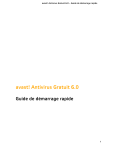
Lien public mis à jour
Le lien public vers votre chat a été mis à jour.